- Автор Jason Gerald [email protected].
- Public 2024-01-19 22:14.
- Последнее изменение 2025-01-23 12:44.
Вы когда-нибудь вводили адрес в свою систему навигации GPS, но не могли его найти? Если вы редко обновляете свой GPS, то новые улицы и адреса, которые изменились, не будут включены в ваш GPS. Поскольку обновление GPS может быть довольно дорогостоящим, вы можете использовать трюк с Google Maps, чтобы найти GPS-координаты адреса, который вы можете использовать в качестве пункта назначения. См. Шаг 1 ниже.
Шаг
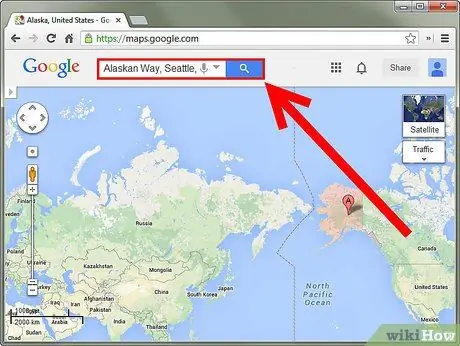
Шаг 1. Найдите адрес на Google Maps
Перейдите на сайт Google Maps и введите данные адреса в поле поиска. На карте будет центрирован введенный вами адрес.
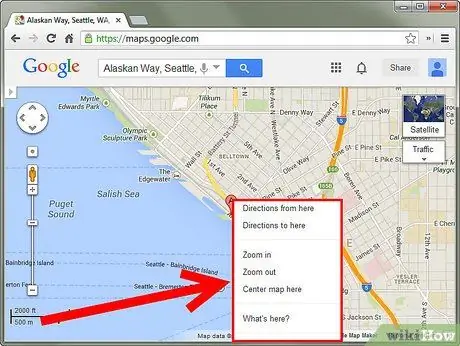
Шаг 2. Щелкните местоположение правой кнопкой мыши
Щелкните правой кнопкой мыши значок маркера адреса. Появится меню с несколькими вариантами.
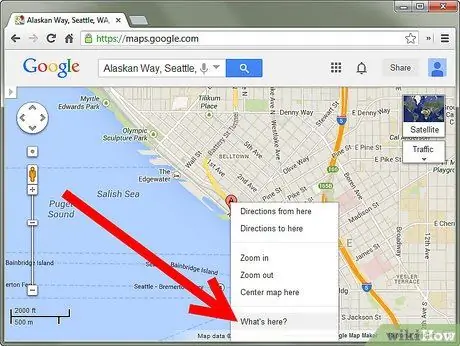
Шаг 3. Выберите «Что здесь?
” В левом фрейме будут перечислены торговые точки. Координаты будут отображаться в поле поиска вверху страницы.
Вы можете сделать это без поиска адреса. Вы можете щелкнуть правой кнопкой мыши в любом месте карты, чтобы найти координаты этого места
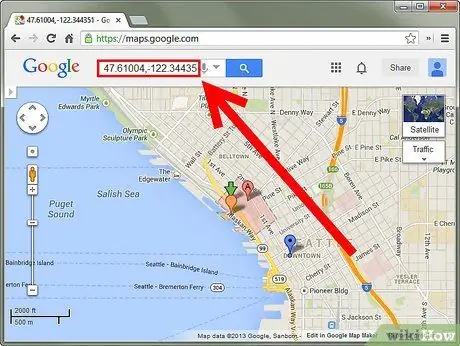
Шаг 4. Скопируйте координаты
Вы можете скопировать координаты из окна поиска и ввести их в любую систему GPS-навигации.
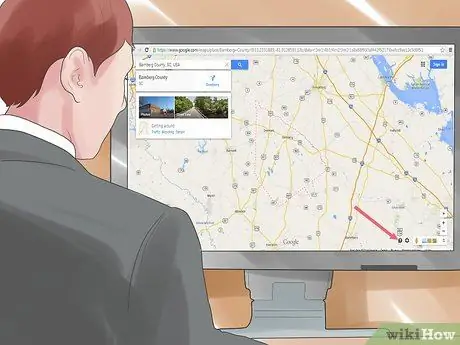
Шаг 5. Найдите координаты с помощью New Google Maps Preview
Щелкните место на карте. Если щелкнуть любое место на карте, под полем поиска появится поле с координатами. Вам нужно дважды щелкнуть, если вы ранее выбрали местоположение, потому что первый щелчок означает отмену выбора местоположения, а второй щелчок загрузит координаты.
- Когда вы нажимаете на отмеченное место, координаты не отображаются, а отображается информация о сделке или выбранном вами месте. Чтобы найти координаты, вам нужно отменить выбор отмеченного местоположения, а затем щелкнуть по ближайшему местоположению.
- Если вы хотите вернуться к классической форме Карт Google, нажмите «?» в правом нижнем углу окна и выберите «Вернуться к классическим картам Google».






